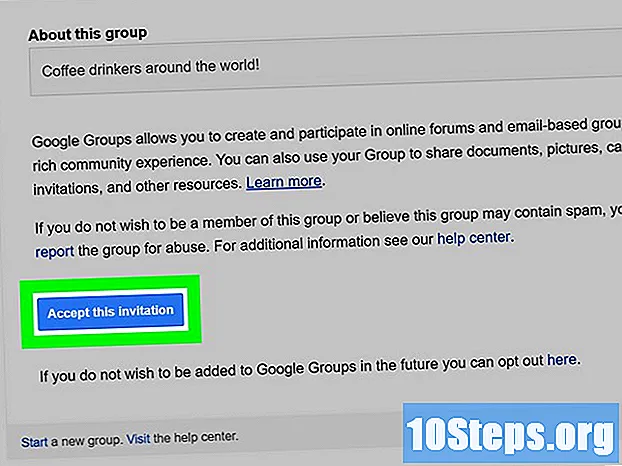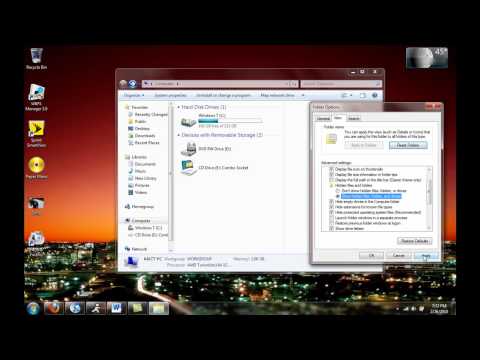
सामग्री
विंडोज 7 मध्ये, आपल्या हार्ड ड्राइव्हवरील फायली आणि फोल्डर्स लपविण्यासाठी एक अतिशय सोयीस्कर वैशिष्ट्य उपलब्ध आहे. आपण कदाचित महत्वाची माहिती असलेली फोल्डर्स लपवू शकता किंवा कदाचित सिस्टमवरून महत्वाच्या फाइल्स लपवू शकता जेणेकरून आपण त्या हलवू किंवा हटवू नका. काहीही झाले तरी, आपण फोल्डर लपवत असल्यास, ते पुन्हा दृश्यमान कसे करावे हे जाणून घेणे महत्वाचे आहे. सुदैवाने, विंडोज 7 मध्ये लपविलेले फोल्डर कसे दर्शवायचे हे शिकणे फार सोपे आहे.
पायर्या
"फोल्डर पर्याय" मेनू उघडा. हे करण्यासाठी, प्रथम "प्रारंभ" बटणावर क्लिक करा. दिसत असलेल्या मेनूमध्ये, "नियंत्रण पॅनेल" वर क्लिक करा. "नियंत्रण पॅनेल" वरुन, "फोल्डर पर्याय" वर क्लिक करा.

जेव्हा फोल्डर पर्याय मेनू दिसेल, तेव्हा "पहा" म्हणणार्या टॅबवर क्लिक करा.
आपल्या संगणकावर लपलेल्या फायली प्रदर्शित करण्यासाठी सेटिंग सक्रिय करा. जोपर्यंत आपल्याला "लपविलेल्या फायली आणि फोल्डर्स" नावाचा पर्याय दिसत नाही तोपर्यंत स्क्रोल करा. या पर्याया खाली 2 बटणे सूचीबद्ध आहेत; "लपविलेल्या फायली, फोल्डर्स आणि ड्राइव्हज दर्शवा" म्हणणार्या एकावर क्लिक करा.

सिस्टम फायली प्रदर्शित करण्यासाठी विंडोज कॉन्फिगर करा. त्याच "प्रगत सेटिंग्ज" विंडोमध्ये, "संरक्षित ऑपरेटिंग सिस्टम फायली लपवा (शिफारस केलेले)" असे म्हणणारा बॉक्स अनचेक करा. आपण प्रदर्शित करू इच्छित फोल्डर सिस्टम फोल्डर असल्यास हे करा.
आपण केलेले बदल लागू करण्यासाठी "ओके" बटणावर क्लिक करा.
आपल्या हार्ड ड्राइव्हवर आपल्याला स्वारस्य असलेले फोल्डर शोधा. जरी ते लपविलेले म्हणून चिन्हांकित केले असले तरी ते आता दृश्यमान होईल. आपण एक्सप्लोररचा वापर करुन फोल्डर स्थान ब्राउझ करू शकता किंवा आपण तो फोल्डर कोठे आहे याची आपल्याला खात्री नसल्यास शोध घेऊ शकता.
- फोल्डर स्थानावर व्यक्तिचलितपणे ब्राउझ करण्यासाठी, "प्रारंभ करा" क्लिक करा आणि नंतर "संगणक" क्लिक करा. दिसत असलेल्या एक्सप्लोरर विंडोमध्ये, आपण योग्य ठिकाणी असल्याशिवाय आपल्या फोल्डर असलेल्या फोल्डरवर डबल क्लिक करा.
- फोल्डर शोधण्यासाठी, "प्रारंभ करा" क्लिक करा. "प्रारंभ" बटणाच्या अगदी वर, एक शोध फील्ड असेल. या फील्डमध्ये फोल्डरच्या नावाचे संपूर्ण नाव किंवा भाग प्रविष्ट करा आणि शोध परिणामांची सूची गतिकरित्या दर्शविली जाईल. आपणास स्वारस्य असलेले फोल्डर दिसेल तेव्हा त्यावर क्लिक करा.
"गुणधर्म" मेनू फोल्डर उघडा. हे करण्यासाठी, आपल्याला स्वारस्य असलेल्या फोल्डरवर उजवे क्लिक करा. दिसत असलेल्या संदर्भ मेनूमध्ये, "गुणधर्म" वर क्लिक करा. दिसत असलेल्या मेनूमध्ये, "सामान्य" म्हणणार्या टॅबवर क्लिक करा.
फोल्डरमधून "लपविलेले" गुणधर्म काढा. "प्रॉपर्टीज" मेनूच्या "सामान्य" टॅबमध्ये, "लपलेले" म्हणणारा बॉक्स अनचेक करा. फोल्डर यापुढे लपविला जाणार नाही. आपण इच्छित असल्यास, आपण परत "स्वरूप आणि वैयक्तिकरण" मेनूवर जाऊ शकता आणि लपविलेल्या फायली पुन्हा लपविण्यास विंडोजला सांगा. आपले फोल्डर तरीही दिसेल, कारण यापुढे लपविलेले म्हणून चिन्हांकित केले जाणार नाही.
टिपा
- आपण आपल्या मशीनच्या इतर वापरकर्त्यांकडून महत्वाची माहिती लपवू इच्छित असल्यास, यूएसबी स्टिक सारख्या काढण्यायोग्य डिस्कमध्ये फायली जतन करण्याचा विचार करा. त्यानंतर आपण संगणक वापरत नसताना आपण हे आपल्याबरोबर घेऊ शकता आणि आपल्याशिवाय कोणालाही फायलींमध्ये प्रवेश नसेल.
चेतावणी
- आपण लपलेली सिस्टम फायली प्रदर्शित करणे निवडल्यास, त्यापैकी कोणत्याही हलवू किंवा हटवू नका याची खबरदारी घ्या.
आवश्यक साहित्य
- संगणक
- विंडोज 7